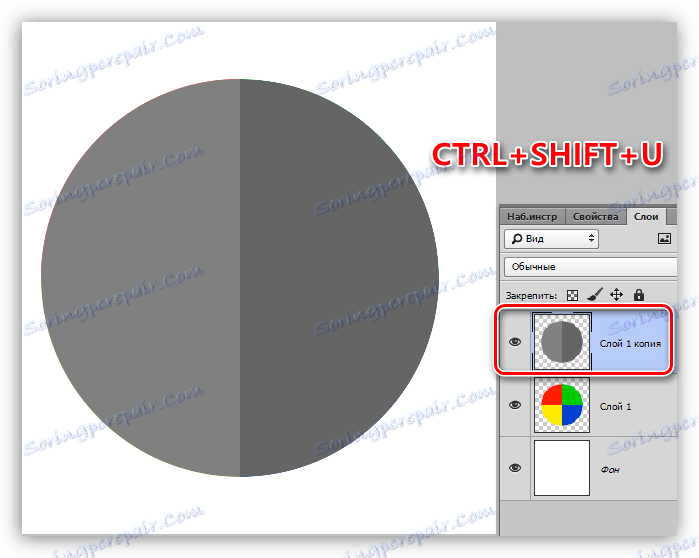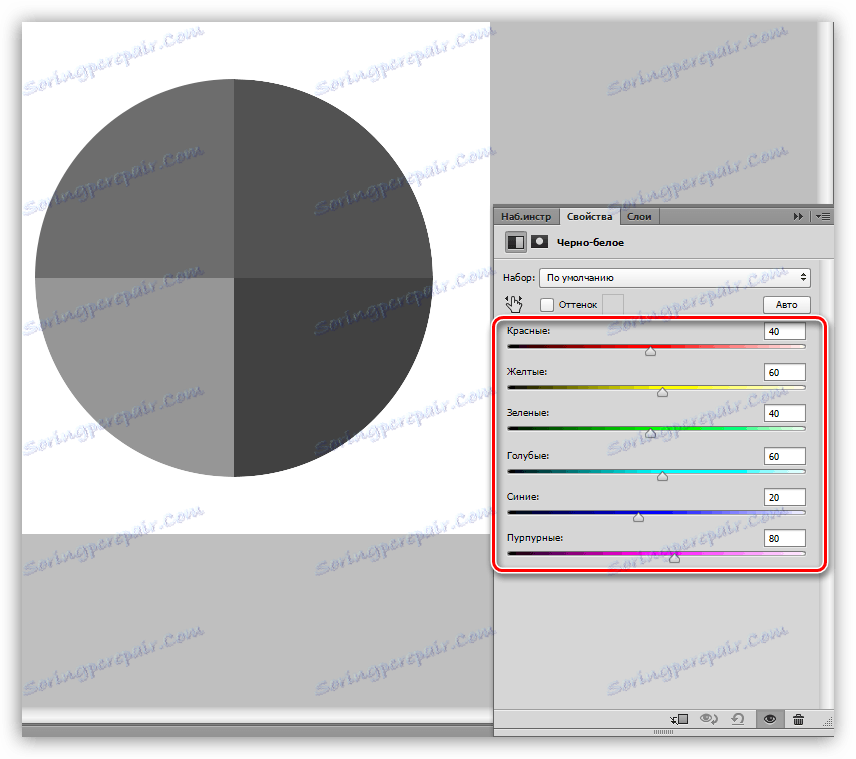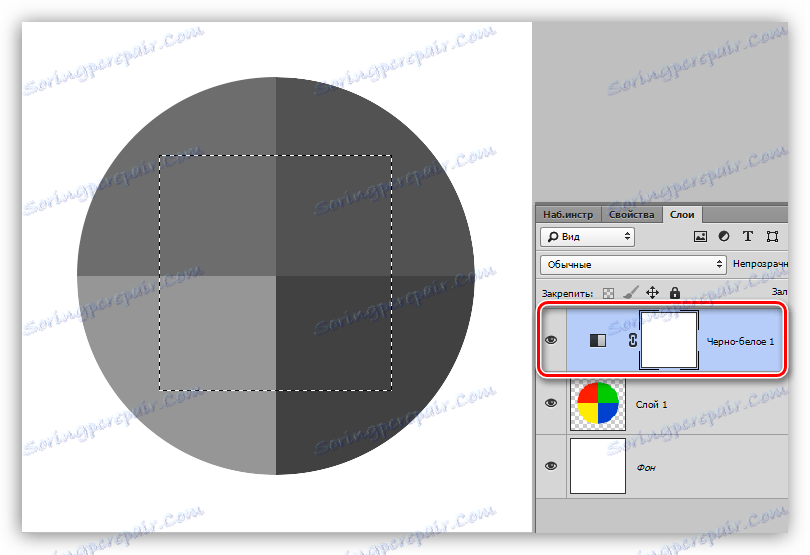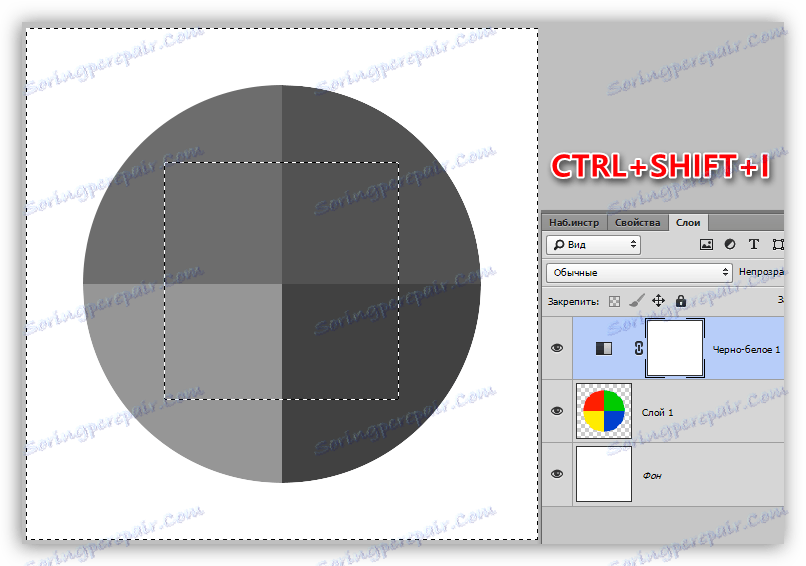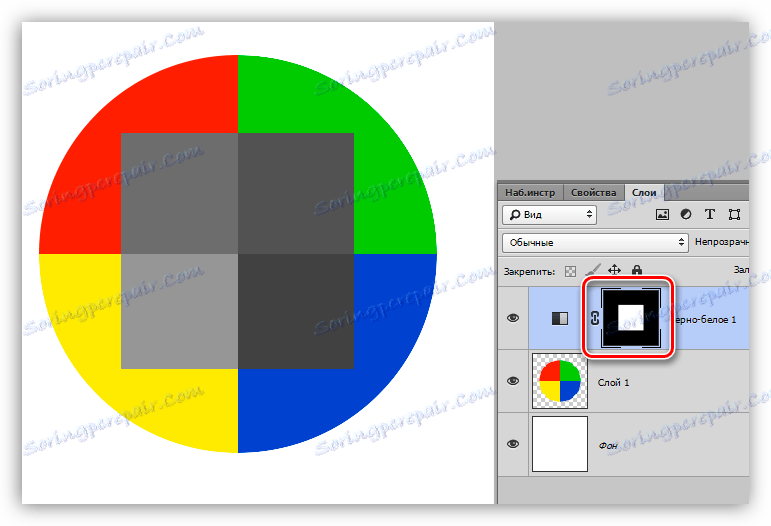Уклоните боје у Пхотосхопу
Наш омиљени едитор Пхотосхоп-а отвара велики простор за промену својстава слика. Ми можемо сликати предмете у било којој боји, променити нијансе, светлосни и контрастни ниво, и још много тога.
Како бити, ако је потребно да не дају одређену боју елементу, али да је учинимо безбојним (црно-бело)? Већ ће морати да се прибегну различитим функцијама дисколорације или селективног уклањања боје.
Ова лекција посвећена је томе како уклонити боју са слике.
Цолор Ремовал
Лекција ће се састојати од два дела. Први део говори нам како обојити целу слику, а други - како уклонити одређену боју.
Промена боје
- Вруће кључеве.
Најприкладнији и најбржи начин за обарање слике (слоја) је комбинација тастера ЦТРЛ + СХИФТ + У. Слој на коме се комбинација примењује одмах постаје црно-бела, без непотребних поставки и дијалога.
![Разблажење са врућим кључевима у Пхотосхопу]()
- Корекциони слој.
Други начин је да примените корективни слој "Црно-бијели" .
![Корекцијски слој Црно-бели у Пхотосхопу]()
Овај слој вам омогућава да подесите осветљеност и контраст различитих нијанси слике.
![Подешавање црно-белог слоја за подешавање у Пхотосхоп-у]()
Као што видите, у другом примеру можемо добити потпунију гаму сиве боје.
- Промена боје слике.
Ако желите да обришете само боју у одређеном подручју, онда је потребно да га изаберете,
![Раздвајање локације за промену боје у Пхотосхопу]()
затим инвертирање селекције притиском на ЦТРЛ + СХИФТ + И ,
![Инверт избор у Пхотосхопу]()
и попуните избор црном бојом. Неопходно је то учинити, бити на маски корективног слоја "Црно-бело" .
![Попуните маску у Пхотосхопу]()
Уклањање једне боје
Да бисте уклонили одређену боју са слике, користите слој за подешавање "Хуе / Сатуратион" .
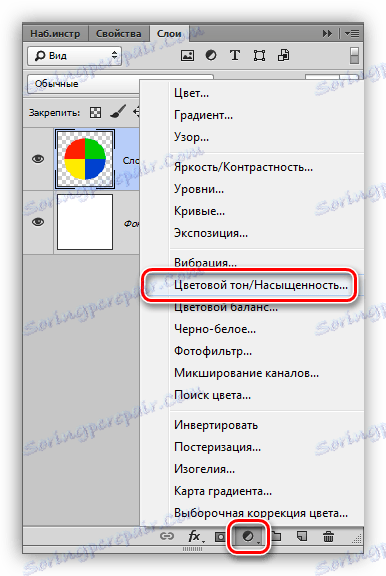
У поставкама слоја изаберите жељену боју са падајуће листе и смањите засићеност на -100.
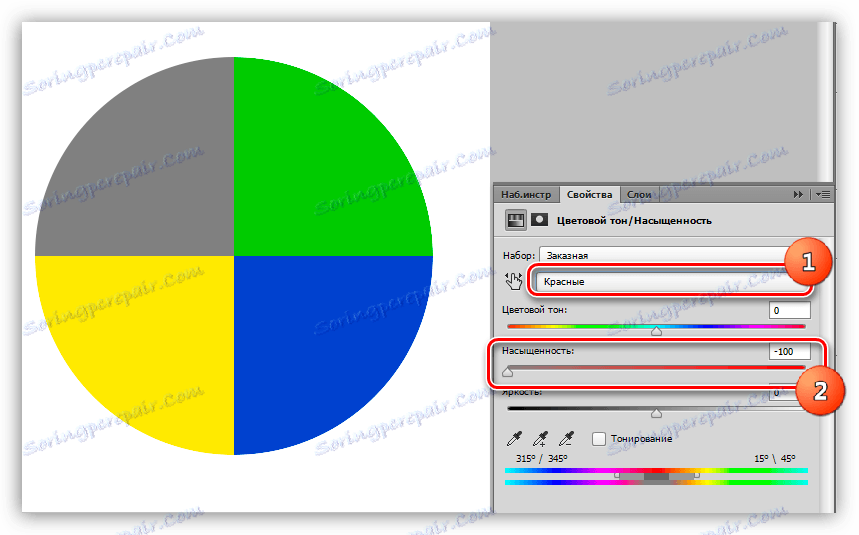
На исти начин се уклањају и друге боје. Ако желите да било која боја буде потпуно црна или бела, онда можете користити клизач "Бригхтнесс" .

На овој лекцији о уклањању боје може се завршити. Лекција је била кратка и једноставна, али веома важна. Ове вештине ће вам омогућити ефикаснији рад у Пхотосхопу и донијети свој рад на виши ниво.